Slik løser du Bluetooth-problemer på Windows 10

Bluetooth lar deg koble Windows 10-enheter og tilbehør til PC-en din uten behov for ledninger. Her er ulike teknikker for å løse Bluetooth-problemer.
Hvis du leter etter en guide for å installere og kjøre BlueStacks Android Emulator på PC , har du kommet til rett sted.
BlueStack er en av de mest populære Android-emulatorene som gir deg muligheten til å kjøre Android-apper og -spill på PC-en din.
I denne artikkelen skal vi gå gjennom å få BlueStacks Android-emulator til å kjøre på PC-en din. Før vi gjør det, la oss raskt ta en titt på forutsetningen for å kjøre BlueStacks.
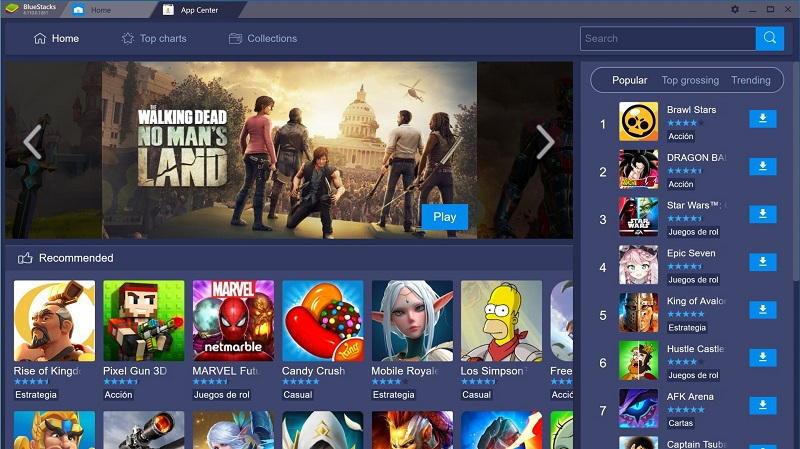
Innhold
Systemkrav for installasjon av BlueStacks
Før du prøver å installere BlueStacks, må du sørge for at PC-en din oppfyller minimumskravet. Så, hva trenger du? La oss liste dem nedenfor.
Bortsett fra det, må du også sørge for at du er PC-ens administrator og har oppdaterte drivere for grafikkortet ditt.
For optimal ytelse er det tilrådelig å ha en flerkjerneprosessor, et grafikkort, 8 GB RAM og Windows 10.
Hvis du vil holde deg oppdatert med kravet, kan du sjekke deres offisielle systemkravside .
Laster ned BlueStacks Android Emulator på Windows
Hvis du har begynt å lese denne delen, så gratulerer, PC-en din skal oppfylle de grunnleggende kravene. Men hvis det ikke gjør det, kan du alltid prøve det.
For å komme i gang må du først laste ned BlueStacks.
Gå først til https://www.bluestacks.com . Når du er der, må du nå klikke på "Last ned BlueStacks", som vist på bildet nedenfor.
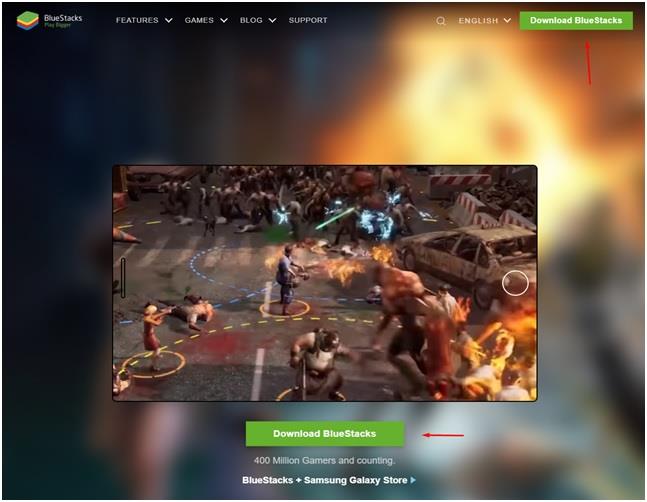
Laster ned BlueStacks fra deres offisielle side
Når det er lastet ned, er det nå på tide å installere det, som vi vil dekke i neste trinn.
Installerer BlueStacks
Hvis du bruker Windows 10, vil du bli spurt om brukerkontokontroll. Her må du sørge for at du tillater det slik at installasjonsprogrammet kan kjøre.
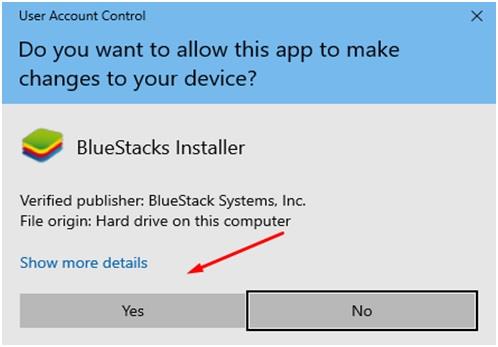
BlueStacks Installer Brukerkontokontroll Popup
Når du klikker Ja, vil du bli omdirigert til BlueStacks 4-installasjonsprogrammet som vist nedenfor.
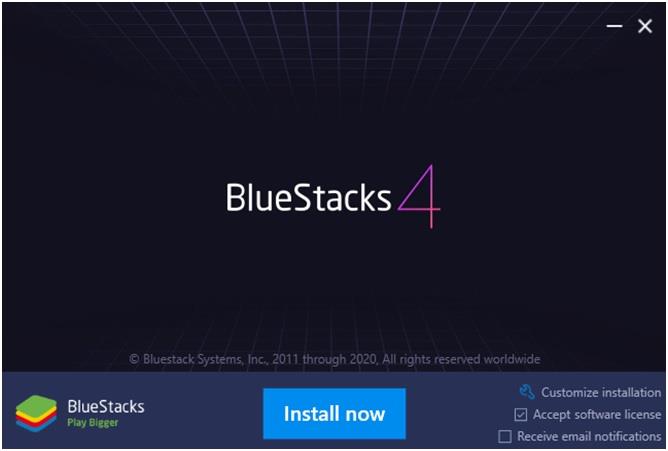
BlueStacks 4 installasjonsprogram
På høyre side vil du se alternativet "Tilpasset installasjon". Den lar deg endre installasjonsstedet. Som standard velger den "C:\ProgramData\BlueStacks."

Endring av installasjonsbanen for BlueStacks
Nå må du klikke på "Installer nå" for å komme i gang med installasjonsprosessen.
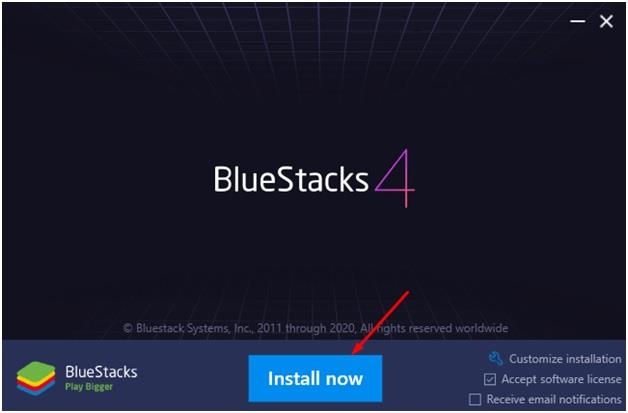
Hvis PC-en din oppfyller minimumskravet, vil den begynne å laste ned installasjonsprogrammet fra deres server og installere det på Windows-maskinen din.
Det kan også ta litt tid avhengig av internett- og maskinhastigheten din.
Kjører BlueStacks
Når installasjonen er fullført, vil du bli omdirigert til følgende skjermbilde der den starter BlueStacks.
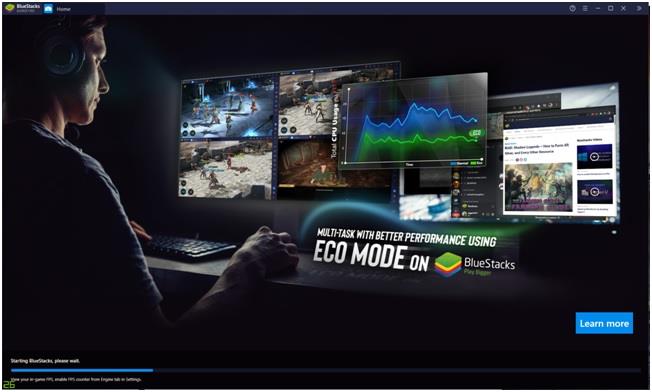
Bluestack starter for første gang
Deretter må du koble til Google Play-kontoen din for å begynne å bruke den.
Klikk på Logg på for å starte påloggingsprosessen. Du kan også gjøre det senere, men vi anbefaler deg å gjøre det med en gang!
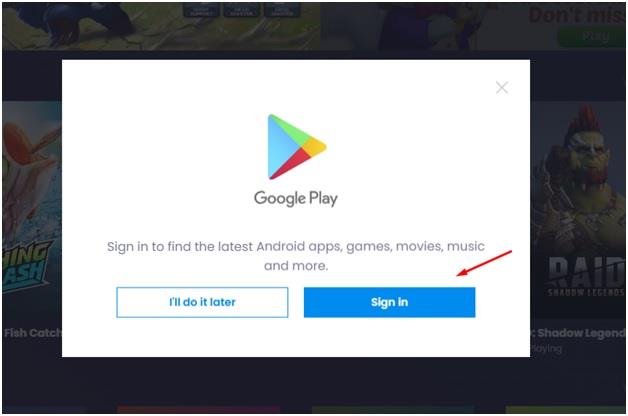
Logg på for å begynne å bruke BlueStacks
Gratulerer, du er nå klar til å bruke BlueStacks på din PC.
Konklusjon
BlueStacks er en av de mest populære Android-emulatorene , og du bør ikke gå glipp av det den har å tilby. Vi håper at du kan installere BlueStacks på maskinen din ved å følge veiledningen. Hvis du står fast, bruk kommentarfeltet til å stille spørsmål, så hjelper vi deg med det!
Bluetooth lar deg koble Windows 10-enheter og tilbehør til PC-en din uten behov for ledninger. Her er ulike teknikker for å løse Bluetooth-problemer.
Lær deg å ta kontroll over personvernet ditt ved å tømme Bing-søkeloggen og Microsoft Edge-loggen med enkle trinn.
Oppdag den beste samarbeidsprogramvaren for små bedrifter. Finn verktøy som kan forbedre kommunikasjon og produktivitet i teamet ditt.
Lær hvordan du holder statusen din aktiv i Microsoft Teams. Følg våre trinn for å sikre at du alltid er tilgjengelig for kolleger og kunder.
Oppdag den beste prosjektledelsesprogramvaren for småbedrifter som kan hjelpe deg med å organisere prosjekter og oppgaver effektivt.
Gjenopprett siste økt enkelt i Microsoft Edge, Google Chrome, Mozilla Firefox og Internet Explorer. Dette trikset er nyttig når du ved et uhell lukker en hvilken som helst fane i nettleseren.
Hvis du har mange duplikater klumpet på Google Photos eller ønsker å eliminere duplikatbilder, så sjekk ut de mange måtene å slette duplikater i Google Photos.
Hvordan fikse at Nintendo Switch ikke slår seg på? Her er 4 enkle løsninger for å fikse at Nintendo Switch ikke slår seg på.
Lær hvordan du tilbakestiller Gmail-passordet ditt enkelt og sikkert. Endre passordet regelmessig for å beskytte kontoen din.
Lær hvordan du konfigurerer flere skjermer på Windows 10 med denne bloggen. Det være seg to eller tre eller flere skjermer, du kan enkelt sette opp skjermer for spilling eller koding.








